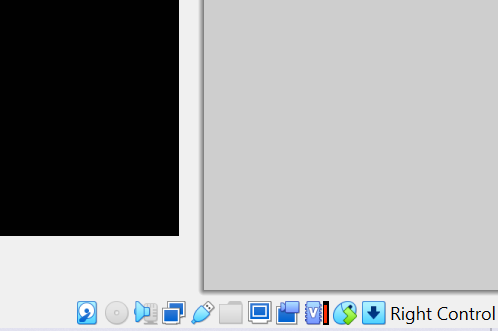Olá Rafael! Tudo certo?
Primeiro, é importante garantir que o serviço SSH está instalado e em execução na sua VM. Você já mencionou o comando para verificar o status do SSH:
sudo systemctl status ssh
Se o SSH não estiver instalado, você pode instalá-lo com os comandos:
sudo apt update
sudo apt install openssh-server
Após a instalação, é crucial habilitar e iniciar o serviço SSH para que ele comece a aceitar conexões:
sudo systemctl enable ssh
sudo systemctl start ssh
Se o serviço já estiver rodando e você ainda estiver enfrentando problemas, aqui estão algumas dicas adicionais:
Verifique a Configuração de Rede da VM: Certifique-se de que a sua VM está configurada para usar "Placa em modo Bridge" nas configurações de rede do VirtualBox. Isso permitirá que sua VM receba um endereço IP na mesma rede que o seu host.
Confirme o Endereço IP: Use o comando ip address na VM para garantir que ela possui um endereço IP válido. Sem um IP correto, a conexão SSH não funcionará.
Firewall: Verifique se há algum firewall bloqueando a porta 22 (padrão para SSH) na sua VM. Você pode usar o comando sudo ufw status para verificar o status do firewall e sudo ufw allow ssh para permitir conexões SSH.
Conexão de Rede: Certifique-se de que sua máquina host e a VM estão na mesma rede e que você está usando o IP correto para a conexão SSH.
Espero ter ajudado e bons estudos!
Caso este post tenha lhe ajudado, por favor, marcar como solucionado ✓.